用VBA实现数据分析
VBA中的数据统计和分析方法
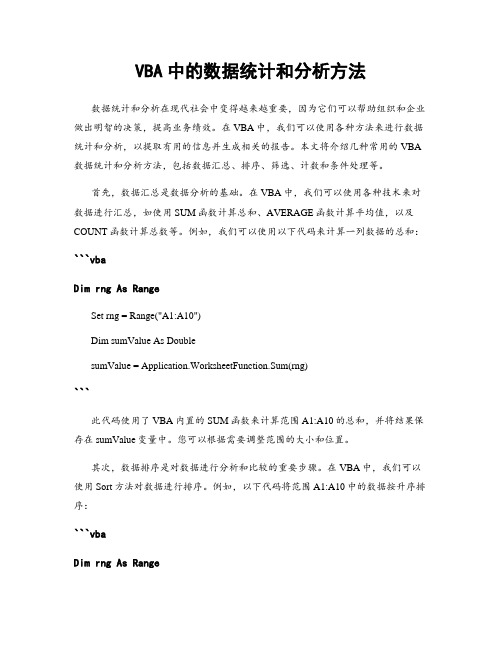
VBA中的数据统计和分析方法数据统计和分析在现代社会中变得越来越重要,因为它们可以帮助组织和企业做出明智的决策,提高业务绩效。
在VBA中,我们可以使用各种方法来进行数据统计和分析,以提取有用的信息并生成相关的报告。
本文将介绍几种常用的VBA 数据统计和分析方法,包括数据汇总、排序、筛选、计数和条件处理等。
首先,数据汇总是数据分析的基础。
在VBA中,我们可以使用各种技术来对数据进行汇总,如使用SUM函数计算总和、AVERAGE函数计算平均值,以及COUNT函数计算总数等。
例如,我们可以使用以下代码来计算一列数据的总和:```vbaDim rng As RangeSet rng = Range("A1:A10")Dim sumValue As DoublesumValue = Application.WorksheetFunction.Sum(rng)```此代码使用了VBA内置的SUM函数来计算范围A1:A10的总和,并将结果保存在sumValue变量中。
您可以根据需要调整范围的大小和位置。
其次,数据排序是对数据进行分析和比较的重要步骤。
在VBA中,我们可以使用Sort方法对数据进行排序。
例如,以下代码将范围A1:A10中的数据按升序排序:```vbaDim rng As RangeSet rng = Range("A1:A10")rng.Sort Key1:=rng, Order1:=xlAscending, Header:=xlNo```此代码使用了Sort方法将范围A1:A10中的数据按升序排列。
您可以根据需要修改排序的顺序和适用的范围。
其次,数据筛选可以帮助我们找到符合特定条件的数据。
在VBA中,我们可以使用AutoFilter方法来进行数据筛选。
例如,以下代码将筛选出范围A1:A10中大于10的数据:```vbaDim rng As RangeSet rng = Range("A1:A10")rng.AutoFilter Field:=1, Criteria1:=">10"```此代码使用了AutoFilter方法,Field参数用于指定筛选范围的列号,Criteria1参数用于指定筛选条件。
VBA实现Excel的数据统计与分布分析
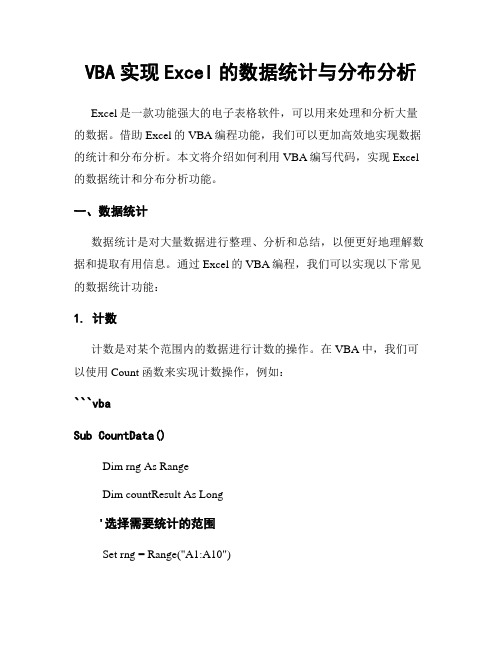
VBA实现Excel的数据统计与分布分析Excel是一款功能强大的电子表格软件,可以用来处理和分析大量的数据。
借助Excel的VBA编程功能,我们可以更加高效地实现数据的统计和分布分析。
本文将介绍如何利用VBA编写代码,实现Excel 的数据统计和分布分析功能。
一、数据统计数据统计是对大量数据进行整理、分析和总结,以便更好地理解数据和提取有用信息。
通过Excel的VBA编程,我们可以实现以下常见的数据统计功能:1. 计数计数是对某个范围内的数据进行计数的操作。
在VBA中,我们可以使用Count函数来实现计数操作,例如:```vbaSub CountData()Dim rng As RangeDim countResult As Long'选择需要统计的范围Set rng = Range("A1:A10")countResult = Application.WorksheetFunction.Count(rng)'将结果输出到指定单元格Range("B1").Value = countResultEnd Sub```上述代码中,我们首先利用Set语句选择需要统计的范围,然后使用Count函数计算出范围内的数据个数,并将结果输出到指定的单元格。
2. 求和求和是对某个范围内的数据进行求和的操作。
在VBA中,我们可以使用Sum函数来实现求和操作,例如:```vbaSub SumData()Dim rng As RangeDim sumResult As Double'选择需要求和的范围Set rng = Range("A1:A10")sumResult = Application.WorksheetFunction.Sum(rng)'将结果输出到指定单元格Range("B1").Value = sumResultEnd Sub```上述代码中,我们同样首先利用Set语句选择需要求和的范围,然后使用Sum函数计算出范围内的数据总和,并将结果输出到指定的单元格。
VBA中的数据统计与分析技巧
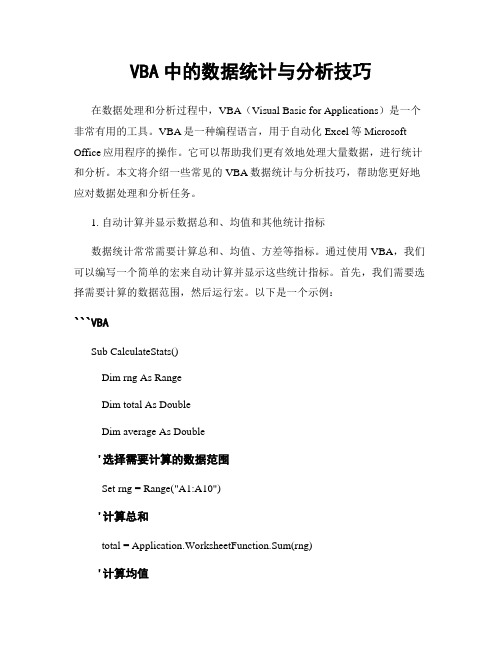
VBA中的数据统计与分析技巧在数据处理和分析过程中,VBA(Visual Basic for Applications)是一个非常有用的工具。
VBA是一种编程语言,用于自动化Excel等Microsoft Office应用程序的操作。
它可以帮助我们更有效地处理大量数据,进行统计和分析。
本文将介绍一些常见的VBA数据统计与分析技巧,帮助您更好地应对数据处理和分析任务。
1. 自动计算并显示数据总和、均值和其他统计指标数据统计常常需要计算总和、均值、方差等指标。
通过使用VBA,我们可以编写一个简单的宏来自动计算并显示这些统计指标。
首先,我们需要选择需要计算的数据范围,然后运行宏。
以下是一个示例:```VBASub CalculateStats()Dim rng As RangeDim total As DoubleDim average As Double'选择需要计算的数据范围Set rng = Range("A1:A10")'计算总和total = Application.WorksheetFunction.Sum(rng)'计算均值average = Application.WorksheetFunction.Average(rng)'在单元格B1和B2中显示总和和均值Range("B1").Value = totalRange("B2").Value = averageEnd Sub```通过运行上述宏,我们可以在B1单元格中显示数据总和,在B2单元格中显示均值。
可以根据自己的需要进行修改和扩展。
2. 创建数据透视表(Pivot Table)数据透视表是一种强大的数据分析工具,可以帮助我们快速对数据进行汇总和分析。
使用VBA,我们可以自动创建和定制数据透视表并进行进一步的数据分析。
以下是一个示例:```VBASub CreatePivotTable()Dim ws As WorksheetDim pt As PivotTableDim rng As Range'选择需要创建透视表的数据范围Set rng = Range("A1:D10")'在新工作表中创建透视表Set ws = Worksheets.AddSet pt = ws.PivotTableWizard(rng)'设置透视表字段With pt.PivotFields("产品").Orientation = xlRowField.Position = 1.PivotFields("销售额").Orientation = xlDataField.Function = xlSumEnd WithEnd Sub```通过运行上述宏,我们可以在新工作表中自动创建一个数据透视表,并指定产品作为行字段,销售额作为数据字段,并对销售额进行求和。
VBA中的数据分析与统计指标计算方法详解

VBA中的数据分析与统计指标计算方法详解在数据分析和统计领域,VBA(Visual Basic for Applications)是一种功能强大的编程语言,可以在Microsoft Office套件中使用。
VBA提供了许多计算方法和函数,可以帮助用户进行数据的分析和统计指标的计算。
本文将详细介绍VBA中常用的数据分析和统计指标计算方法。
一、平均数与中位数在数据分析中,平均数和中位数是最常用的统计指标之一。
VBA提供了几种计算这些指标的方法。
1. 平均数平均数是指一组数据的总和除以数据个数,它可以用来表示一组数据的集中趋势。
在VBA中,可以使用Worksheet函数`AVERAGE`来计算平均数。
例如,如果要计算A1到A10单元格范围内数据的平均数,可以使用以下代码:```vbaDim rng As RangeSet rng = Range("A1:A10")Dim avg As Doubleavg = Application.WorksheetFunction.Average(rng)```2. 中位数中位数是一组数据排序后位于中间位置的数值,可以用来表示一组数据的典型值。
VBA中,可以使用Worksheet 函数`MEDIAN`来计算中位数。
例如,如果要计算A1到A10单元格范围内数据的中位数,可以使用以下代码:```vbaDim rng As RangeSet rng = Range("A1:A10")Dim median As Doublemedian = Application.WorksheetFunction.Median(rng)```二、方差与标准差方差和标准差是用来衡量数据变异程度的统计指标,可以帮助我们了解一组数据的分散情况。
VBA提供了计算方差和标准差的方法。
1. 方差方差是一组数据与其平均数之间差异的平方和的平均数,可以用来度量数据的离散程度。
VBA实现Excel的数据关系分析与连接

VBA实现Excel的数据关系分析与连接Excel是一款强大的数据分析工具,通过VBA(Visual Basic for Applications)的编程语言,可以进一步利用Excel进行数据关系分析与连接。
本文将介绍如何使用VBA实现Excel的数据关系分析与连接,包括数据关系的建立、关系查询、数据连接的几个关键步骤。
首先,我们需要在Excel中建立数据表格,并确保每个数据表格都有一个唯一标识符,以实现数据关系的建立。
唯一标识符可以是某个列中的唯一值,例如学号、工号等。
在建立数据表格时,我们需要确保各个表格的字段名称和数据类型的一致性,以实现后续的数据连接与查询。
接下来,我们可以使用VBA编写代码来实现数据关系的建立。
首先,在Excel中按下“ALT+F11”组合键打开VBA编辑器,然后点击菜单栏中的“插入”-“模块”,在弹出的编辑窗口中编写VBA代码。
我们可以使用VBA的函数和语句来实现数据关系的建立和查询。
在VBA中,我们可以使用“ADO(ActiveX Data Object)”对象库来连接Excel数据,进行数据查询与操作。
首先,我们需要使用VBA的“引用”功能添加对“Microsoft ActiveX Data Objects x.x Library”的引用,其中“x.x”表示版本号。
接下来,我们可以使用VBA编写代码来建立Excel数据的连接。
在进行数据连接之前,我们需要确定要连接的数据表格和字段。
我们可以使用VBA的“连接字符串”来连接数据库,其中包含连接数据库的相关信息,如数据源、用户名、密码等。
接下来,我们可以使用VBA的“连接对象”来建立与数据源的连接,并执行SQL语句进行数据查询与操作。
在进行数据查询与操作时,我们可以使用VBA的“记录集”对象来存储查询结果。
记录集是一个类似于数据表格的二维结构,可以暂时存储查询结果以供后续的数据处理。
我们可以使用VBA的“查询语句”来执行SQL查询,并将查询结果存储到记录集中。
Excel高级技巧使用VBA宏实现自动化数据分析与报表生成

Excel高级技巧使用VBA宏实现自动化数据分析与报表生成Excel作为一款广泛应用于数据处理和分析的工具,其强大的数据计算和图表功能深受用户喜爱。
然而,在处理大量数据和生成复杂报表时,手动操作往往会耗费大量时间和精力。
这时候,借助Excel的高级技巧和VBA宏的自动化功能,我们能够实现快速、准确的数据分析和报表生成,提高工作效率。
一、利用VBA宏简化数据分析在Excel中,数据分析是一项重要任务。
而借助VBA宏,我们可以通过编写一段自动化的代码来实现各种复杂数据分析任务的自动化处理。
以下是几个常见的示例:1. 数据筛选:VBA宏可以根据指定的条件自动筛选数据,使得数据分析更加精准和高效。
通过编写一段宏代码,设置筛选条件,并将结果输出到指定位置,实现数据的自动筛选。
2. 数据透视表:通过VBA宏,我们可以自动创建和更新数据透视表。
可以通过编写宏代码,自动将新的数据源添加到透视表中,并刷新透视表的数据,使其保持最新和准确。
3. 数据汇总和统计:VBA宏可以用于自动汇总和统计数据。
对于大量数据的处理,可以通过编写宏代码,自动计算各种统计指标,如平均值、总和、最大值、最小值等,并将结果输出到指定单元格中。
二、利用VBA宏实现报表生成在Excel中,报表的生成是一项重要的任务。
通过使用VBA宏,我们可以轻松实现自动化报表的生成和更新。
以下是几个常见的示例:1. 图表生成:借助VBA宏,可以自动创建和更新各种复杂的图表。
通过编写宏代码,根据指定的数据范围和类型,自动生成图表,并设置合适的样式和格式。
2. 报表模板:通过编写VBA宏,可以创建一套报表模板,并实现动态数据导入和更新。
当新的数据添加到工作簿中时,宏代码会自动将数据导入到报表中,并根据需要进行格式和样式的调整。
3. 报表导出:VBA宏还可以实现将报表导出为其他格式,如PDF、Word文档等。
通过编写宏代码,将报表按照指定的格式导出,并保存到指定的位置,方便与他人共享和使用。
Excel高级技巧使用VBA宏进行复杂数据处理与分析
Excel高级技巧使用VBA宏进行复杂数据处理与分析Excel是一款功能强大的电子表格软件,拥有丰富的数据处理和分析工具。
为了更高效、准确地处理复杂数据并进行深入的数据分析,使用VBA宏成为了一个不可或缺的高级技巧。
本文将介绍如何使用VBA宏在Excel中进行复杂数据处理与分析,以提高工作效率和准确性。
一、什么是VBA宏VBA(Visual Basic for Applications)是一种用于编写宏的编程语言,在微软的Office套件中广泛使用。
Excel是其中之一,通过使用VBA 宏,可以自动化执行一系列操作,包括复杂的数据处理、自定义报表生成和数据分析等。
VBA宏结合Excel的强大功能,能够实现一些常规操作无法完成的任务。
二、创建和运行VBA宏在Excel中创建和运行VBA宏非常简单。
首先,打开Excel并按下Alt + F11组合键,进入Visual Basic for Applications编辑器。
然后,在左侧的项目资源管理器窗口中右键单击"VBAProject",选择"插入" → "模块",即可创建一个新的VBA模块。
在编辑器中输入以下代码,我们以一个简单的示例来说明:```Sub ComplexDataProcessing()'在这里编写你的VBA代码'可以使用丰富的Excel对象模型和VBA函数来处理数据End Sub```编写完代码后,按下F5键或点击编辑器上方的"运行"按钮,即可运行VBA宏。
三、数据处理的VBA技巧1. 遍历数据:通过VBA宏,可以遍历Excel中的所有单元格并对其进行操作。
例如,你可以使用For循环遍历某一列的所有数据,执行自定义的数据处理操作。
2. 数据筛选:使用VBA宏可以快速筛选和提取数据,尤其是处理大量数据时很有用。
通过编写VBA代码,你可以根据特定的条件筛选出感兴趣的数据,并将其提取到新的工作表或工作簿中。
VBA实现Excel的数据分析与透视图
VBA实现Excel的数据分析与透视图Excel是一款功能强大的办公软件,它不仅可以用于数据收集和存储,还可以进行各种数据分析和可视化。
而通过使用VBA(Visual Basic for Applications),我们可以进一步提升Excel的数据分析能力和功能。
本文将探讨如何利用VBA完成Excel的数据分析和透视图。
首先,让我们了解一下VBA是什么。
VBA是一种编程语言,专门用于扩展Microsoft Office软件的功能。
在Excel中使用VBA可以自动化执行各种操作,从而提高效率和精确性。
感谢VBA的强大功能,我们可以轻松地进行数据分析和生成透视图。
在开始之前,我们需要打开Excel并按下“Alt + F11” 来打开VBA编辑器。
在左侧的“项目”窗格中,找到“VBAProject(你的文件名)”并双击打开它。
在“VBAProject(你的文件名)”下,你可以找到“Microsoft Excel对象”。
右击它,选择“插入”-> “模块”来创建新模块。
现在,我们已经准备好开始编写VBA代码来实现数据分析和透视图。
下面是一些常用的VBA代码示例:1.数据排序和筛选:```vbaSub SortAndFilter()'选择要排序和筛选的数据范围Range("A1:E10").Select'对选定的数据按列A进行升序排序ActiveWorkbook.Worksheets("Sheet1").Sort.SortFields.AddKey:=Range("A1:A10"), Order:=xlAscending, _DataOption:=xlSortNormalWith ActiveWorkbook.Worksheets("Sheet1").Sort.SetRange Range("A1:E10").Header = xlYes.MatchCase = False.Orientation = xlTopToBottom.SortMethod = xlPinYin.ApplyEnd With'对选定的数据按条件进行筛选(在这里以列B小于10为例)ActiveWorkbook.Worksheets("Sheet1").AutoFilter.Sort.SortFields.ClearActiveWorkbook.Worksheets("Sheet1").AutoFilter.Sort.SortFields.Add Key:=Range("B1:B10"), Order:=xlAscendingWith ActiveWorkbook.Worksheets("Sheet1").AutoFilter.Sort.Header = xlYes.MatchCase = False.Orientation = xlTopToBottom.SortMethod = xlPinYin.ApplyEnd WithEnd Sub```以上代码将会按照列A进行升序排序,并按照列B的条件进行筛选。
利用VBA实现数据的自动分析和图表展示
利用VBA实现数据的自动分析和图表展示数据分析和图表展示是现代管理和决策中必不可少的工具。
利用VBA (Visual Basic for Applications)编程语言,可以实现数据的自动分析和图表展示,提高工作效率和准确性。
本文将介绍如何使用VBA编写代码,实现数据的自动分析和图表展示。
首先,我们需要准备好待分析的数据。
在Excel中,我们可以将数据整理在一个或多个工作表中。
假设我们有一个销售记录的数据表,包含了产品名称、销售数量和销售日期等信息。
我们的任务是根据这些数据进行销售分析,并生成相应的图表。
首先,我们需要编写一个VBA宏来实现数据的自动分析。
在Excel中,打开“开发者”选项卡,点击“Visual Basic”按钮,打开VBA编辑器。
然后,在VBA编辑器中,插入一个新的模块。
在新的模块中,我们可以编写VBA 代码。
首先,我们需要声明变量并定义数据范围。
例如,我们可以使用以下代码来声明一个工作表对象和一个数据区域对象:```vbaDim ws As WorksheetDim rng As RangeSet ws = ThisWorkbook.Worksheets("数据表")Set rng = ws.Range("A1:C100") '假设数据位于A1:C100范围内```接下来,我们可以使用循环结构和条件语句来对数据进行分析。
例如,我们可以使用以下代码计算每个产品的销售总量:```vbaDim product As StringDim totalSales As Doubleproduct = rng.Cells(2, 1).Value '假设产品名称在第一列totalSales = 0For i = 2 To rng.Rows.CountIf rng.Cells(i, 1).Value <> product Then'输出上一个产品的销售总量ws.Cells(i - 1, 4).Value = totalSales'更新当前产品和销售总量product = rng.Cells(i, 1).ValuetotalSales = 0End If'累加销售数量totalSales = totalSales + rng.Cells(i, 2).ValueNext i'输出最后一个产品的销售总量ws.Cells(rng.Rows.Count, 4).Value = totalSales```上述代码中,我们使用了一个循环结构遍历数据范围,使用条件语句判断当前产品是否改变。
使用VBA实现Excel中的数据汇总与透视表统计分析
使用VBA实现Excel中的数据汇总与透视表统计分析数据汇总与透视表统计分析是Excel中非常常用的功能。
借助VBA宏编程,可以实现自动化的数据处理和分析任务。
本文将介绍如何使用VBA编写代码来实现Excel中的数据汇总与透视表统计分析。
首先,我们需要明确任务的具体要求和需求。
假设我们有一个Excel表格,包含了销售订单的数据,每一行代表一个订单,包括订单号、客户名称、产品名称、销售数量、销售金额等信息。
我们的任务是将这些数据汇总,并生成透视表分析销售情况。
首先,我们需要打开VBA编辑器,并在工作簿对象的代码模块中编写下列代码:```vbaSub 数据汇总与透视表()Dim ws1 As WorksheetDim ws2 As WorksheetDim rng As RangeDim pt As PivotTableSet ws1 = ThisWorkbook.Worksheets("数据源") ' 数据源的工作表名Set ws2 = ThisWorkbook.Worksheets("报表") ' 报表的工作表名Set rng = ws1.Range("A1").CurrentRegion ' 数据源范围' 清除旧的透视表数据For Each pt In ws2.PivotTablespt.TableRange2.ClearNext pt' 创建透视表ws2.PivotTableWizard SourceType:=xlDatabase, SourceData:=rng, TableName:="销售分析数据", _RowGrand:=False, ColumnGrand:=True, _SaveData:=True, HasAutoFormat:=True, _TableStyleName:="PivotStyleLight9", _DefaultVersion:=xlPivotTableVersion15End Sub```以上代码首先声明了一些变量,包括数据源工作表对象(ws1)、报表工作表对象(ws2)、数据源范围(rng)和透视表对象(pt)。
- 1、下载文档前请自行甄别文档内容的完整性,平台不提供额外的编辑、内容补充、找答案等附加服务。
- 2、"仅部分预览"的文档,不可在线预览部分如存在完整性等问题,可反馈申请退款(可完整预览的文档不适用该条件!)。
- 3、如文档侵犯您的权益,请联系客服反馈,我们会尽快为您处理(人工客服工作时间:9:00-18:30)。
•
•
•
正确学会Excel VBA 的16堂课
用VBA实现数据分析
♂销售数据分析 ♂销售明细清单分析 ♂销售结果分析统计
销售数据分析
• 商品库存需求分析 • 商品销售情况分析
1. 计算销售金额 2. 将计算结果图表化
计算销售金额
使用Excel VBA计算商品销售金额具体操作步骤如下: 步骤1:打开“销售分析”工作簿,在“2010年第一季度商品需求量及销售情况 分析”表中选择【开发工具】选项卡,单击“代码”选项组中的【Visual Basic 】按钮,即可打开【Microsoft Visual Basic for Application】主窗口,选择【插入 】→【模块】菜单项,即可插入一个模块,在该模块的“名称”属性列表中将其 更改为“统计销售金额”,如图9-23所示。 步骤2:双击进入该模块代码窗口中,在其中输入统计销售金额的代码程序,如 图9-24所示。
对销售额进行排序
具体的操作步骤如下: 步骤3:单击【确定】按钮,即可完成宏的指定操作。选择插入的按钮,在右键 弹出菜单中选择【编辑文字】菜单项,将按钮名称更改为“销售额排位”,如图 9-86所示。 步骤4:单击工作表中的任意单元格,即可退出该按钮的编辑状态。将鼠标指针 移动至该按钮上,当指针变为“ ”状时,单击【销售额排位】按钮,执行指定的 过程,即可根据在工作表中选中的单元格而返回相应的消息对话框。 步骤5:如果选中的是空的单元格,即可弹出“请选择销售人员姓名或销售额” 消息对话框,如图9-87所示。
专家课堂(常见问题与解答)
• 点拨1:在使用VBA向Excel中写入公式时,遇到这样的问题:如写入公式为 "=IF(OR(L4 ="", K4="删除"), "", IF(G4 <> "",G4, OFFSET(AG4,-1,0,1,1)))", 但在VBA中会报错,无法写入,错误提示是指向="删除"),为什么总是显示编 译错误,缺少语句结束?是VBA无法识别过长的公式造成的吗?有其他办法 可以把足够长且又带多个逻辑判断的公式写入VBA吗? 解答:在VBA中的公式含有""或"A"号时,可以用""""或""A""来表示,例如上述 公式可以写成:[H1] = "=IF(OR(L4="""",K4=""删除""),"""",IF(G4 <> """",G4,OFFSET(AG4,-1,0,1,1)))" 点拨2:在对销售额进行排位操作时,当运行销售额排位功能的程序代码时, 为什么总弹出“错误的选择”提示信息? 解答:出现这种情况时,请先检查代码是否正确,如果代码没有错误的话, 请检查“销售额”字段下的单元格格式是否为“货币”型,如果是,则不能 正常运行销售额排位功能的代码程序,因为“销售额”字段下的单元格格式 可以为“数值”或“常规”等类型,但不能是“货币”型。
统计销售明细清单
具体的操作步骤如下: 步骤5:计算结果并不是以货币格式显示,还需要将其转化为货币格式,则需要 在上述过程中添加如下代码,如图9-51所示。 • Range(Cells(i, 6), Cells(i, 7)).Select '选择单元格区域 • Selection.NumberFormatLocal = "¥#,##0.00;¥-#,##0.00" '设置货币格式 步骤7:在添加完毕后,选择【运行】→【运行子过程/用户窗体】菜单项,运行 该子过程,即可将计算结果转化为货币格式,如图9-52所示。
计算销售金额
使用Excel VBA计算商品销售金额具体操作步骤如下: 步骤4:单击【确定】按钮,即可完成宏的指定操作。选择插入的按钮,在右键 弹出菜单中选择【编辑文字】菜单项,将按钮名称更改为“计算销售金额”,单 击工作表中的任意单元格,即可退出该按钮的编辑状态,如图9-26所示。 步骤5:将鼠标指针移动至该按钮上,当指针变为“ ”状时单击【计算计算销售 金额】按钮,执行指定的过程,即可计算出H列中的销售金额,如图9-27所示。
对销售额进行排序
具体的操作步骤如下: 步骤6:如果既没有选择销售人员的姓名和销售额,而选择了其他无关的单元格 ,如这里选择D2单元格,系统则弹出“错误的选择”消息对话框,如图9-88所示 。 步骤7:如果选择销售人员“姓名”所在单元格,即可弹出如图9-89所示的消息 对话框。如果选择“销售额”所在单元格,即可弹出如图9-90所示的消息对话框 。
统计销售明细清单
具体的操作步骤如下: 步骤3:单击【确定】按钮,即可在模块中创建名为“统计金额”公有子过程的 代码框架,如图9-48所示。在该子过程中输入下面的完整程序代码,如图9-49所 示。 步骤4:在代码输入完毕后,选择【运行】→【运行子过程/用户窗体】菜单项, 即可运行该子过程,计算出折扣额及实际金额的结果,如图9-50所示。
计算销售金额
使用Excel VBA计算商品销售金额具体操作步骤如下: 步骤3:为方便上述程序代码的执行,在工作表中为其设置执行按钮。在【开发 工具】选项卡中,单击“控件”选项组中的【插入】下拉按钮,在弹出列表中选 择【按钮(窗体控件)】按钮 ,在工作表的适当位置处,当鼠标指针变为“+” 状时按住鼠标左键不放并拖动至适当大小后释放鼠标左键,即可弹出【指定宏】 对话框,在“宏名”列表中选择“分析销售金额”选项,如图9-25所示。
销售明细清单分析
• 统计销售明细清单 • 分析销售明细清单
1.统计液晶电视的销售总额 2.统计折扣额不低于2000的记录 3.统计“销售数量”不低于5且“折扣率”不 低于0.8的商品记录
统计销售明细清单
具体的操作步骤如下: 步骤1:打开“商品销售明细清单”表,在【开发工具】选项卡中单击“代码” 选项组中的【Visual Basic】按钮,即可打开【Microsoft Visual Basic for Application】主窗口。选择【插入】→【模块】菜单项,即可插入一个模块,在 该模块的“名称”属性列表中将其更改为“统计金额”,如图9-46所示。 步骤2:双击进入该模块代码窗口中,选择【插入】→【过程】菜单项,即可打 开【添加过程】对话框,在“名称”文本框中输入“统计金额”,在“类型”选 项组中选择【子过程】单选项,在“范围”选项组中选择“公共的”单选项,如 图9-47所示。
销售结果分析统计
• 销售业绩评价 • 利用统计函数汇总分析销售数据
1. 统计销售人员数目 2.对销售额进行汇总分析 3.对销售额进行排序
对销售额进行排序
具体的操作步骤如下: 步骤1:在前面添加的模块中插入一个“销售排序”公有子过程,并在该子过程 代码框架中添加实现销售额排序功能的代码程序,如图9-84所示。 步骤2:为方便上述程序代码的执行,在工作表中为其设置执行按钮。在【开发 工具】选项卡中,单击“控件”选项组中的【插入】下拉按钮,在弹出列表中选 择【按钮(窗体控件)】按钮 ,在工作表适当位置处,当鼠标指针变为“+”状 时按住鼠标左键不放并拖动至适当大小后释放鼠标左键,即可弹出【指定宏】对 话框,在“宏名”列表中选择“销售额排位”选项,如图9-85所示。
